Cum să creșteți basul căștilor și difuzoarelor în Windows 10
Publicat: 2021-06-30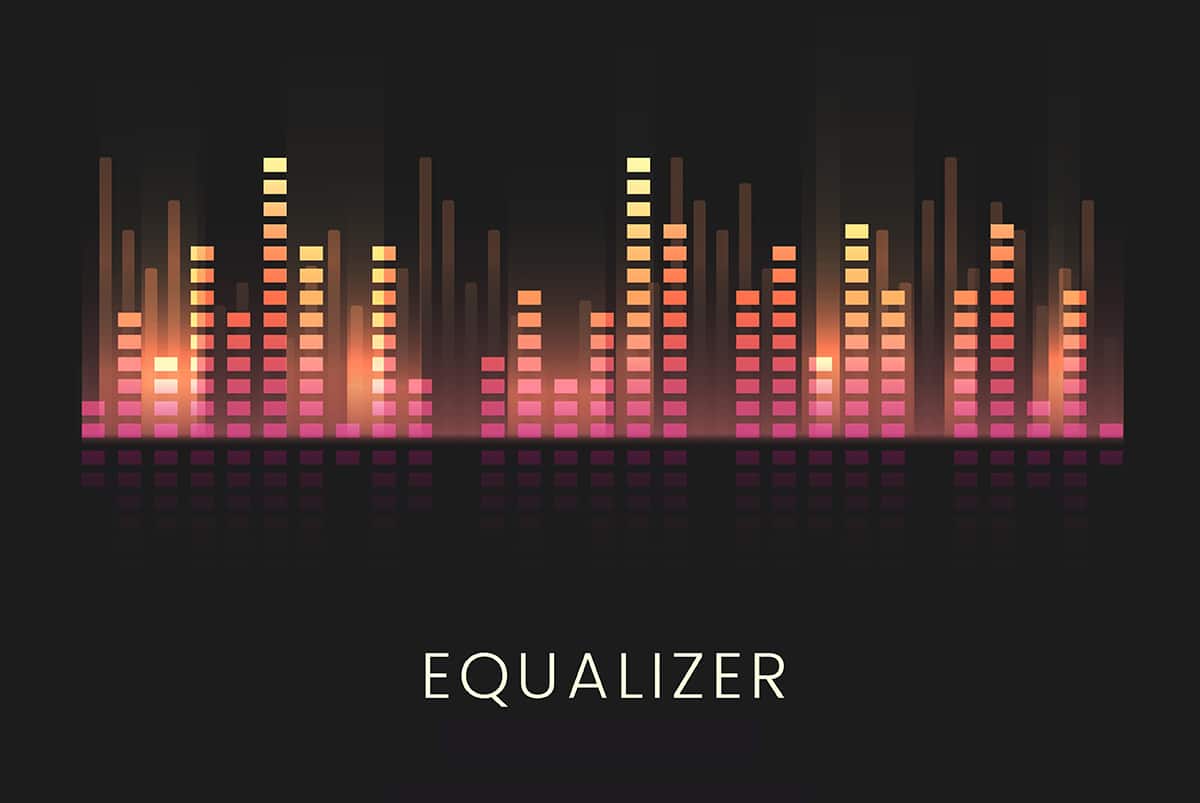
Partea de bas a sunetului oferă suport armonic și ritmic trupei numită linie de bas. Muzica pe care o auzi în sistemul tău Windows 10 nu va fi eficientă dacă basul căștilor și al difuzoarelor nu este la nivelul optim. Dacă basul căștilor și al difuzoarelor din Windows 10 este drastic scăzut, trebuie să îl măriți. Pentru diferite niveluri de valori ale înălțimii, trebuie să utilizați un egalizator pentru a regla volumul. O modalitate alternativă este de a crește frecvența conținutului audio asociat. Deci, dacă vrei să faci asta, ești la locul potrivit. Vă oferim un ghid perfect despre cum să creșteți basul căștilor și difuzoarelor în Windows 10 .
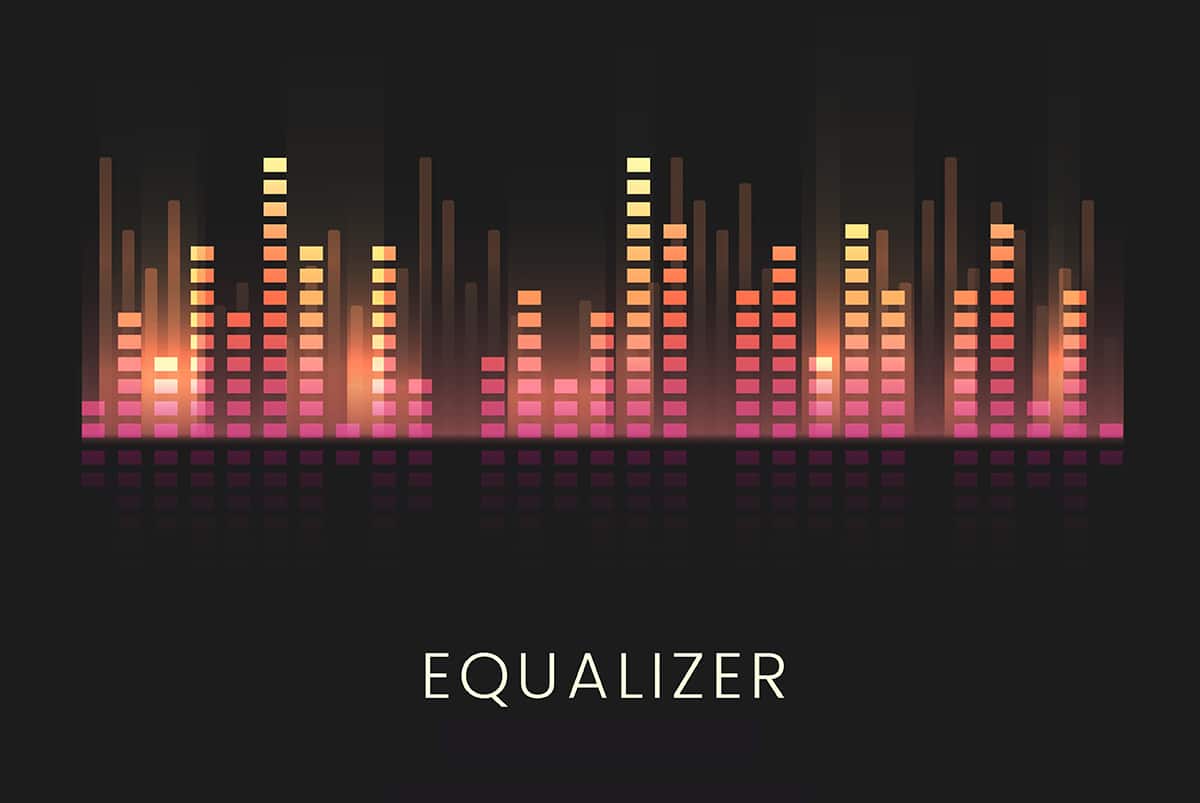
Cuprins
- Îmbunătățiți basul căștilor și difuzoarelor în Windows 10
- Metoda 1: Utilizați Egalizatorul încorporat Windows
- Metoda 2: Actualizați driverul de sunet folosind Device Manager
- Metoda 3: Actualizați driverul de sunet folosind Windows Update
- Metoda 4: Utilizați software de la terți
Îmbunătățiți basul căștilor și difuzoarelor în Windows 10
Iată câteva modalități simple de a crește basul căștilor și difuzoarelor în Windows 10.
Metoda 1: Utilizați Egalizatorul încorporat Windows
Să vedem cum să creștem basul căștilor și al difuzoarelor folosind egalizatorul încorporat Windows 10:
1. Faceți clic dreapta pe pictograma de volum din colțul din dreapta jos al barei de activități Windows 10 și selectați Sunete.
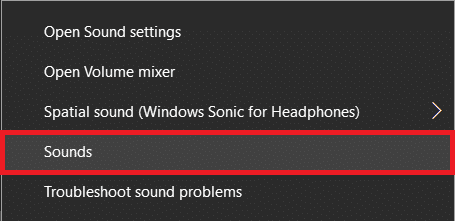
2. Acum, comutați la fila Redare așa cum se arată.
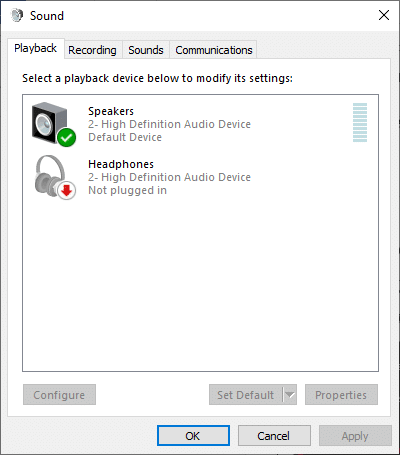
3. Aici, selectați un dispozitiv de redare (cum ar fi difuzoare sau căști) pentru a-i modifica setările și faceți clic pe butonul Proprietăți.
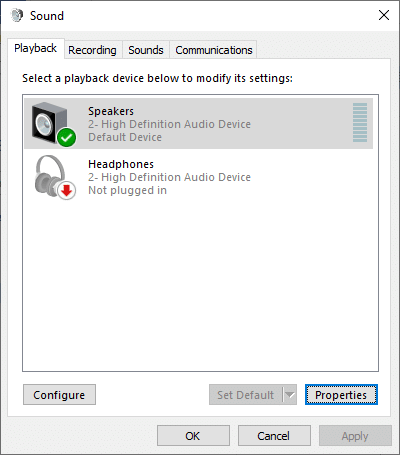
4. Acum, comutați la fila Îmbunătățiri din fereastra Proprietăți difuzoare , așa cum este prezentat mai jos.
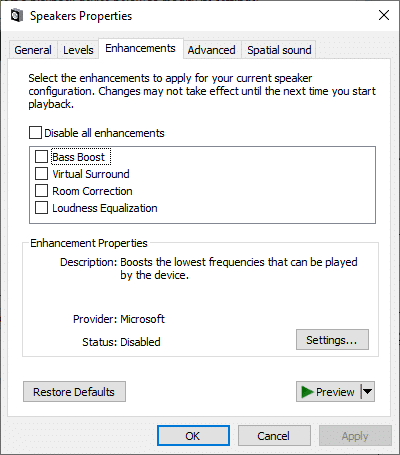
5. Apoi, faceți clic pe îmbunătățirea dorită și selectați Setări... pentru a modifica calitatea audio. Iată câteva puncte cheie care vă vor ajuta să creșteți basul căștilor și al difuzoarelor din sistemul Windows 10 la nivelul optim:
- Îmbunătățirea Bass Boost: va mări frecvența cea mai joasă pe care dispozitivul le poate reda.
- Îmbunătățirea Virtual Surround: Codifică audio surround pentru a fi transferat ca ieșire stereo la receptoare, cu ajutorul unui decodor Matrix.
- Egalizare sonoritate: Această caracteristică folosește înțelegerea auzului uman pentru a reduce diferențele de volum percepute.
- Calibrarea camerei: este folosit pentru a maximiza fidelitatea audio. Windows poate optimiza setările de sunet de pe computer pentru a se ajusta pentru caracteristicile difuzoarelor și camerei.
Notă: Căștile, convorbirile apropiate sau microfoanele cu pușcă nu sunt adecvate pentru calibrarea camerei.
6. Vă sugerăm să bifați „Bass Boost” , apoi să faceți clic pe butonul Setări .
7. După ce faceți clic pe butonul Setări , puteți modifica frecvența și nivelul de amplificare pentru efectul de amplificare a basului conform specificațiilor dumneavoastră.
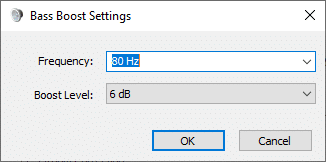
8. Dacă ați instalat driverele de dispozitiv Realtek HD Audio, pașii de mai sus ar fi diferiți și, în loc de opțiunea Bass Boost, trebuie să bifați „ Equalizer ”. Faceți clic pe Aplicare , dar nu închideți fereastra Proprietăți.
9. În fereastra Sound Effect Properties, selectați „ Bass ” din meniul derulant Setări. Apoi, faceți clic pe pictograma cu trei puncte de lângă meniul drop-down Setări.
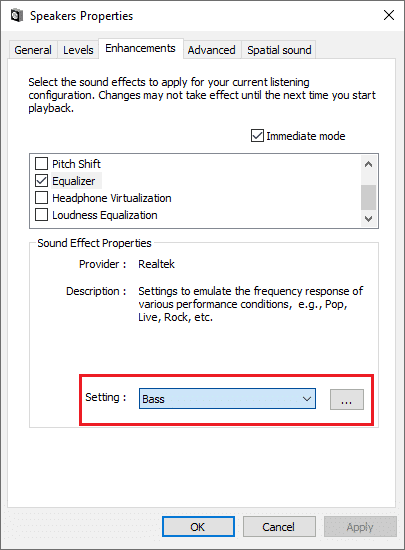
10. Aceasta va deschide o mică fereastră de egalizator, cu ajutorul căreia puteți modifica nivelurile de amplificare pentru diferite game de frecvență.
Notă: Asigurați-vă că redați orice sunet sau muzică pe măsură ce schimbați nivelurile de pornire pentru diferite game de frecvență, deoarece sunetul se va schimba în timp real pe măsură ce creșteți nivelurile.

11. După ce ați terminat cu modificările, faceți clic pe butonul Salvare . Dacă nu vă plac aceste modificări, puteți pur și simplu să faceți clic pe butonul „ Resetare ” și totul va reveni la setările implicite.
12. În cele din urmă, după ce ați terminat de ajustat setările caracteristicilor de îmbunătățire dorite, faceți clic pe Aplicare urmat de OK . Astfel, basul căștilor și al difuzoarelor din Windows 10 va fi amplificat acum.
Citiți și: Remediați niciun sunet de la căști în Windows 10
Metoda 2: Actualizați driverul de sunet folosind Device Manager
Actualizarea driverului de sunet la cea mai recentă versiune va ajuta la creșterea basului căștilor și difuzoarelor în PC-ul cu Windows 10. Iată pașii pentru a actualiza driverul de sunet utilizând Manager dispozitive:

1. Apăsați și mențineți apăsate simultan tastele Windows + X.
2. Acum, o listă de opțiuni va fi afișată în partea stângă a ecranului. Navigați la Device Manager și faceți clic pe el, așa cum se arată mai jos.
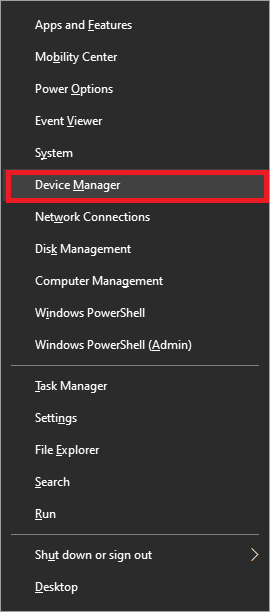
3. Procedând astfel, va fi afișată fereastra Device Manager. Căutați controlere de sunet, video și joc în meniul din stânga și faceți dublu clic pe ele.
4. Fila Controlere sunet, video și joc va fi extinsă. Aici, faceți dublu clic pe dispozitivul dvs. audio .
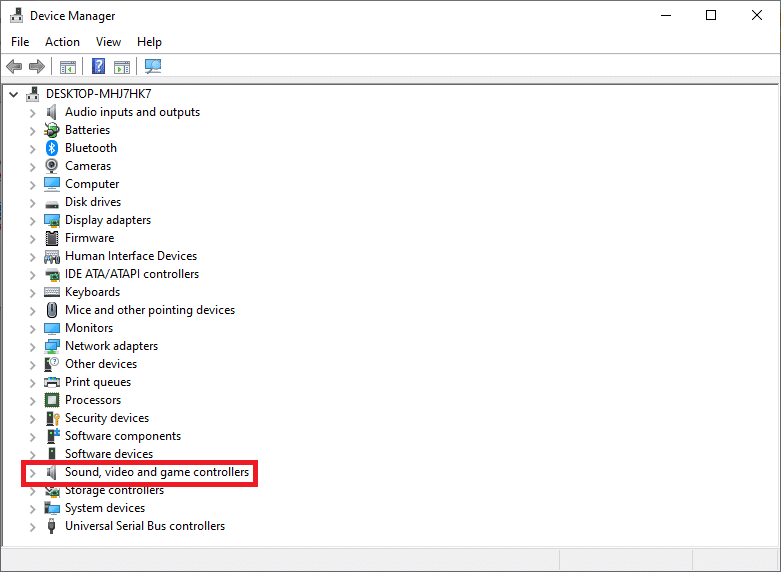
5. Va apărea o nouă fereastră. Navigați la fila Driver , așa cum se arată mai jos.
6. În cele din urmă, faceți clic pe Actualizare driver și faceți clic pe OK .
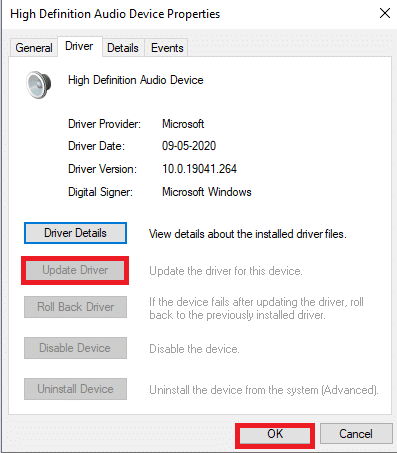
7. În fereastra următoare, sistemul vă va cere alegerea de a continua actualizarea automată sau manuală a driverului. Selectați oricare dintre cele două în funcție de confortul dvs.
Metoda 3: Actualizați driverul de sunet folosind Windows Update
Actualizările regulate ale Windows ajută la menținerea tuturor driverelor și a sistemului de operare actualizate. Deoarece aceste actualizări și patch-uri au fost deja testate, verificate și publicate de Microsoft, nu există riscuri implicate. Implementați pașii indicați pentru a actualiza driverele audio utilizând caracteristica Windows Update:
1. Faceți clic pe pictograma Start din colțul din stânga jos și selectați Setări, așa cum se vede aici.
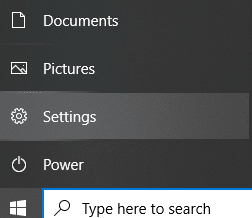
2. Va apărea ecranul Setări Windows . Acum, faceți clic pe Actualizare și securitate.
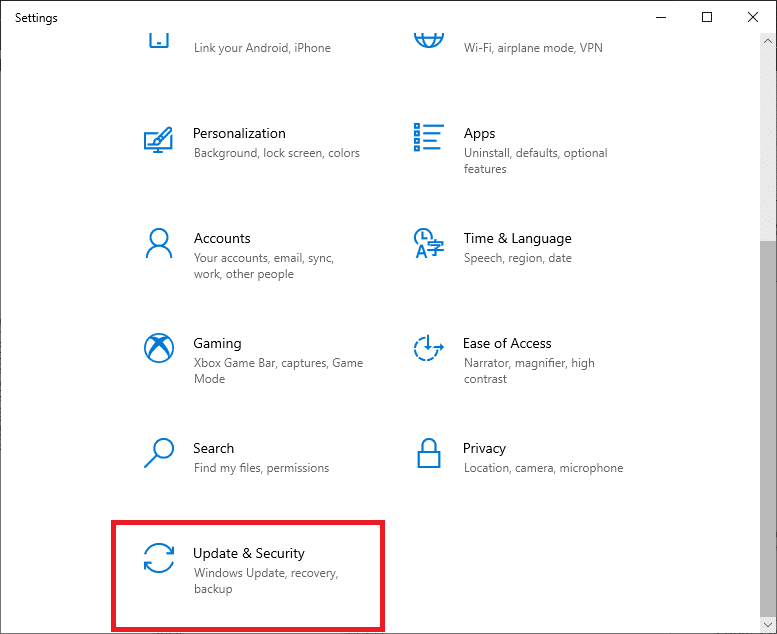
3. Din meniul din stânga, faceți clic pe Windows Update.
4. Acum faceți clic pe butonul Verificați actualizări . Dacă actualizările sunt disponibile, asigurați-vă că descărcați și instalați cele mai recente actualizări Windows.
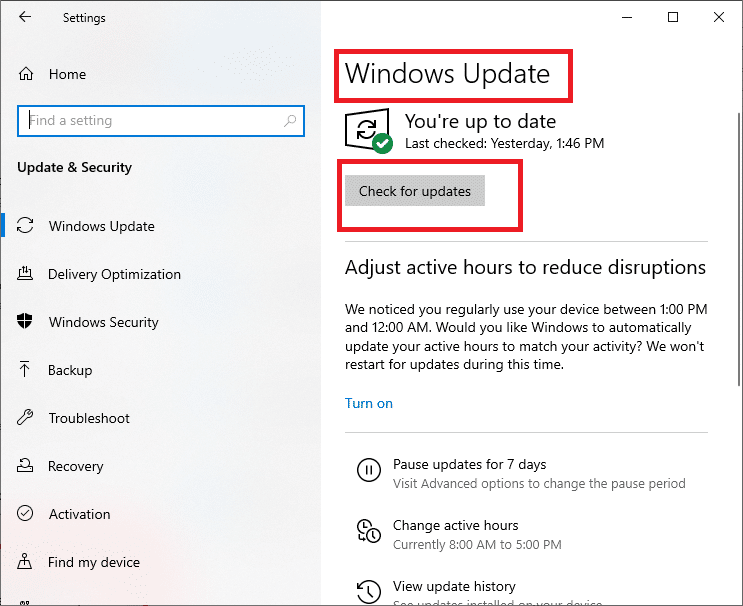
În timpul procesului de actualizare, dacă sistemul dvs. are drivere audio învechite sau corupte, acestea vor fi eliminate și înlocuite cu cele mai recente versiuni automat.
Citiți și: Cum să remediați căștile care nu funcționează în Windows 10
Metoda 4: Utilizați software de la terți
Dacă nu puteți crește basul căștilor și difuzoarelor în Windows 10, puteți utiliza software terță parte pentru a face acest lucru automat. Unele software flexibile de la terți includ:
- Egalizator APO
- Sunete FX
- Bass Treble Booster
- Boom 3D
- Bongiovi DPS
Să discutăm acum fiecare dintre acestea în detaliu, astfel încât să puteți face o alegere informată.
Egalizator APO
Pe lângă funcțiile de îmbunătățire a basului, Equalizer APO oferă o mare varietate de filtre și tehnici de egalizare. Vă puteți bucura de filtre nelimitate și de opțiuni de amplificare a basului extrem de personalizabile. Puteți accesa orice număr de canale folosind Equalizer APO. De asemenea, acceptă pluginul VST. Deoarece latența și utilizarea procesorului sunt foarte scăzute, este favorizat de mulți utilizatori.
Sunete FX
Dacă sunteți în căutarea unei metode simple de a spori basul căștilor și difuzoarelor de pe laptopul/desktop-ul cu Windows 10, puteți încerca software-ul FX Sound. Oferă tehnici de optimizare pentru conținut audio de calitate scăzută. În plus, este foarte simplu de navigat datorită interfeței sale ușor de înțeles și ușor de utilizat. În plus, are ajustări fantastice de fidelitate și ambianță, care vă vor ajuta să vă creați și să vă salvați cu ușurință propriile presetări.
Bass Treble Booster
Folosind Bass Treble Booster, puteți regla intervalul de frecvență de la 30 Hz la 19 K Hz. Există 15 setări de frecvență diferite cu suport pentru glisare și plasare. Puteți chiar să salvați setările personalizate de EQ în sistemul dvs. Acceptă mai multe niveluri pentru creșterea basului căștilor și difuzoarelor pe PC-ul cu Windows 10. În plus, acest software are prevederi pentru conversia fișierelor audio precum MP3, AAC, FLAC în orice tip de fișier dorit.
Boom 3D
Puteți ajusta setările de frecvență la niveluri precise cu ajutorul Boom 3D. Are propria sa caracteristică Internet Radio; astfel, puteți accesa 20.000 de posturi de radio prin internet. Funcția avansată de player audio din Boom 3D acceptă sunet surround tridimensional și îmbunătățește foarte mult experiența audio.
Bongiovi DPS
Bongiovi DPS acceptă o gamă de frecvență bas profundă, cu o gamă largă de profiluri audio disponibile cu Sunete surround virtuale V3D. De asemenea, oferă tehnici de vizualizare a spectrului de bas și înalte, astfel încât să vă puteți bucura de o plăcere imensă în a asculta melodiile preferate cu un nivel optim de bas în sistemul dumneavoastră Windows 10.
Recomandat:
- Remediați niciun sunet de la difuzoarele laptopului
- Cum să pornești în modul sigur în Windows 10
- Remediați placa grafică nedetectată pe Windows 10
- Cum să utilizați egalizatorul în Groove Music în Windows 10
Sperăm că acest ghid a fost util și că ați reușit să creșteți basul căștilor și difuzoarelor în Windows 10 . Dacă aveți întrebări/comentarii cu privire la acest articol, nu ezitați să le trimiteți în secțiunea de comentarii.
